Du kan använda ett dedikerat MSI till EXE extraktionsverktyg
- Flera användare frågade oss hur man enkelt extraherar MSI från EXE-filer.
- Du kan enkelt extrahera MSI-filer från den tillfälliga mappen, som beskrivs nedan.

- Komprimera och öppna 17 filtyper inklusive dokument, bildfiler och databaser
- Filtreringsalternativ för att zippa/öppna specifika arkiverade filer
- Filsammanslagning och filkonvertering för PDF-filer och andra format
- Stöd för moln och backup
Uppgradera din filhantering!
MSI-filtillägget står för Microsoft Software Installer, som huvudsakligen används av Windows-applikationer och uppdateringspaket som är installerade på operativsystemet. Den största skillnaden mellan MSI- och EXE-filer är att EXE ofta helt enkelt kan starta programmet när det dubbelklickas, medan en MSI-fil alltid kommer att innehålla installationsprogram.
Det finns ett gäng sätt genom vilka du kan extrahera MSI från EXE och använda installationsprogrammet på din PC. I den här guiden kommer vi att visa dig alla olika sätt att extrahera MSI från EXE. Observera att ingen av lösningarna är universella. Låt oss kolla in de olika metoderna.
Vad är ett MSI-filformat, och hur kan jag öppna det?
MSI-filformat används inte bara av Windows när du installerar uppdateringar; även tredjepartsutvecklare använder också MSI-filer. Du kommer ofta att se både EXE- och MSI-filer tillsammans när du laddar ner ett program.
En MSI-fil är känd för att innehålla all information och filer som är associerade med installationen. Detta inkluderar filerna där de måste installeras, till exempel registerposter.
Framför allt, för att öppna en MSI-fil, är allt du behöver göra att dubbelklicka på den, precis som du skulle göra på vilken annan EXE-fil som helst. MSI-filer är dock packade i ett arkivliknande format, vilket kan vara extraheras med hjälp av ett UNZIP-verktyg. Du kan till och med redigera MSI-filerna precis som du skulle redigera en DOC- eller XLSX-fil.
Hur konverterar man EXE till MSI gratis?
Nedan hittar du 4 sätt att konvertera EXE-filen till MSI eller hur man extraherar MSI-filer på Windows 10, som alla är gratis.
Följ lösningarna genom att strikt utföra de angivna stegen, och du borde klara dig.
Hur kan jag extrahera MSI från en EXE-fil på min dator?
1. Extrahera MSI-filer från den tillfälliga mappen
- Starta EXE fil.
- När du ser första uppmaningen eller sidan, som vanligtvis är där du vill installera programmet eller licensavtalet, klicka inte på någonting eller stäng det.
- tryck på Vinna + R nycklar för att öppna Springa dialog.
- Typ %temp% och tryck Stiga på att öppna Tillfällig mapp.

- Sortera filerna efter ändringsdatum.

- Den senaste filen skulle vara din MSI-fil.
- Kopiera MSI fil till en ny plats.
- Stänga installationsprogrammet.
Observera att så snart du stänger installationsprompten försvinner MSI-filen från den tillfälliga mappen. Så kopiera och klistra in MSI-filen till en annan plats innan du stänger den tillfälliga mappen.
Detta är ett sätt att extrahera MSI-filen från en EXE-fil. Observera dock att, som redan nämnts, denna lösning inte är universell. Det betyder att det kanske fungerar eller inte fungerar med alla EXE-filer du har. Så om detta inte fungerar, hoppa till nästa metod.
- Ladda ner ett extraktionsverktyg som t.ex 7-dragkedja på din PC.

- Installera Det.
- Högerklicka på EXE-filen, välj 7-Zip, och Öppna Arkiv.

- Extrahera inte några filer.
- Leta reda på MSI-filen i innehållet i EXE-filen. (Observera att MSI-filer oftast kan ha vilseledande namn utan tillägg)

- Extrahera MSI-filen till en annan mapp.
- Ändra namnen på de extraherade filerna och lägg till .MSI förlängning.
- Om det finns två filer är den större 64-bitars installationsprogram, och den mindre är den 32-bitars installationsprogram.
Denna metod fungerar igen med vissa EXE-filer, men med andra kommer du inte att kunna extrahera MSI-filerna.
- Skyddad: Effektivisera din PDF-upplevelse med PDF Extra Software
- Hur man tillåter eller blockerar webbplatser på Xfinity
- Hur man distribuerar en applikation i SCCM [Steg-för-steg-guide]
- Nedladdningen slutfördes inte i Excel: Hur man åtgärdar det här felet
- Hur man tillåter eller stoppar Eero från att blockera webbplatser
3. Använd en förhöjd kommandotolk (för InstallShield-baserade projekt)
- Öppna Start meny.
- Öppen Kommandotolken som admin.

- Skriv kommandot nedan och tryck Stiga på.
/s /x /b" " /v"/qn" - Byta ut file.exe med namnet på EXE-filen.
- Istället för stiga på platsen där du vill att MSI-filen ska extraheras.
- Stänga kommandotolksfönstret.
- Öppen mappen där du har extraherat MSI-filen.
Här /s avinstallera programmet tyst /x från systemet. Dessutom, /b definierar målsökvägen för MSI-filen. medan /v skickar argumenten till installatören.
- Ladda ner MSI Wrapper från den officiella webbplatsen.
- Installera programmet på din PC.
- Lansera MSI Wrapper.
- Klick Nästa.

- Ange filnamnet för EXE eller bläddra i dess plats.
- Skriv MSI-filens utdatanamn.

- Klick Nästa.
- Behåll standardvärdena intakta och tryck Nästa.

- Klick Nästa i Egenskaper, Parametrar, och Handlingar sidor.
- Slå Bygga knappen på Sammanfattning sida.

- Klicka på när MSI-paketet har byggts Installera MSI.

Detta är ett mycket enklare sätt att extrahera MSI från en EXE-fil. Varje process hanteras av programvaran, och allt du behöver göra är att ange några inställningar.
Om du är har problem med att öppna en EXE-fil, då har vi en guide för att åtgärda problemet och öppna EXE-filen.
Det finns några användare som har rapporterat det EXE-filer raderas själv från Windows. Detta kan åtgärdas genom att följa den nämnda guiden.
Låt oss veta i kommentarerna nedan vilken av ovanstående lösningar du använde för att extrahera MSI från en EXE-fil.
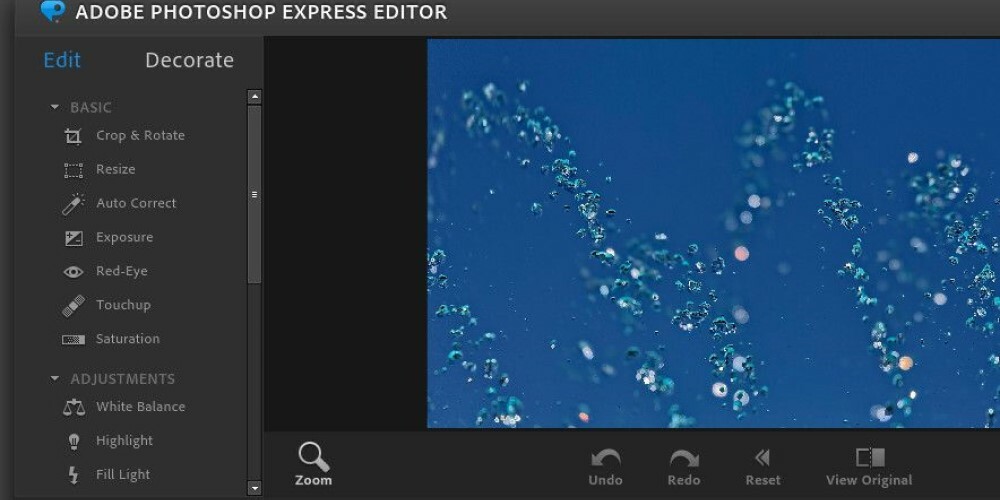

![6 bästa PDF till Word-omvandlare [2021 Guide]](/f/3b60204c007c230025cc787235cd65b7.jpg?width=300&height=460)